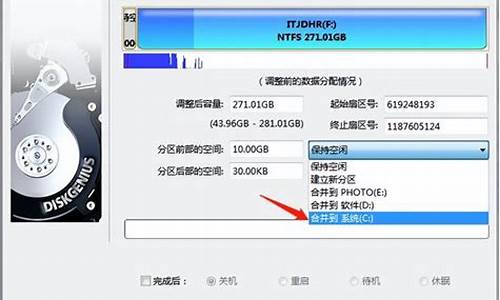苹果电脑怎样设置ip地址-苹果电脑系统如何设置ip地址
1.苹果电脑设置ip地址怎么设置
2.苹果电脑ip地址怎么设置
苹果电脑设置ip地址怎么设置

您好,一、Mac电脑怎么设置固定IP地址
第一步、点击Mac桌面“系统偏好设置”图标。
第二步、在打开的系统偏好设置界面,点击互联网和无线选项中的“网络”。
第三步、在网络界面,点击“高级”,进入高级设置。
第四步、在以太网设置界面,在TCP/IP选项下,点击“配置IPv4”后面的箭头,选项中点击“手动”。
第五步、在IPv4选项处填入你所要用到的固定IP地址,点击“好”即可。
二、Mac电脑怎么设置DNS地址
在上面第四步中选择“DNS”选项卡,点击图中“+”号,填入需要用到的DNS地址,最后点击“好”即可。
苹果电脑ip地址怎么设置
在Launchpad中首先找到“系统偏好设置”这一个选项,如果是在找不到可以直接搜索就可以了,找到之后点击进入;
进入之后发现系统偏好设置中有很多的选项,ip属于网络方面,所以选择“网络”这一个选项;
进入网络之后,会可以容易的看到IPv4这个选项,点击打开,可以选择手动设置,就可以轻松的更改自己电脑的IP了;
在更改完成之后选择应用进行确定,如果不想更改可以选择复原回复原来的设置,之后可以按照自己的意愿进行重新设置;
注意事项,以为不同的网段对应着相应的ip,如果不再一个号段的话是不能进行上网的,所以一定要清楚的设置自己电脑的ip,不要轻易的更改,更改前也要牢记原来的ip地址,以防万一。
声明:本站所有文章资源内容,如无特殊说明或标注,均为采集网络资源。如若本站内容侵犯了原著者的合法权益,可联系本站删除。